本文旨在介绍如何在CAD软件中设置对象的透明度。透明度是指物体能够透过光线的程度,通常用百分比来表示。在CAD设计中,通过设置对象的透明度可以实现一些特殊效果,例如创建半透明的玻璃材质、调整图层显示的透明度等等。
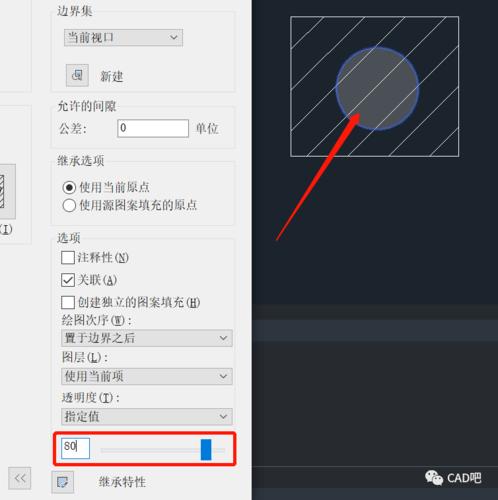
1. AutoCAD中设置对象的透明度
在AutoCAD中,可以使用“透明度”属性来控制对象的透明程度。以下是在AutoCAD中设置对象透明度的方法:
首先,选择要设置透明度的对象。可以使用选择集、选择对象或使用选择命令来选中需要操作的对象。
然后,在属性编辑器中找到“透明度”属性。可以通过打开属性编辑器窗口,在“视觉样式”,或者通过快捷键“Ctrl+1”打开属性编辑器面板。
在属性编辑器中,找到“透明度”属性,并设置一个合适的数值。透明度的值范围是0到90,其中0表示完全不透明,90表示完全透明。
最后,点击“应用”或“确定”按钮,以应用所做的更改。
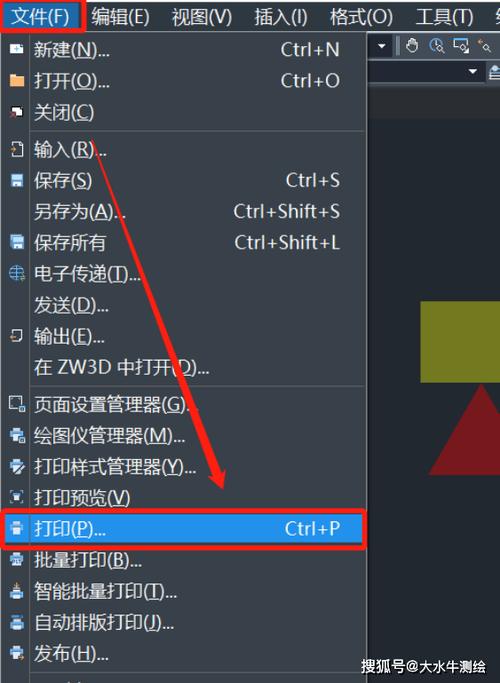
2. SolidWorks中设置对象的透明度
在SolidWorks中,设置对象的透明度可以通过材质属性进行调整。以下是在SolidWorks中设置对象透明度的方法:
首先,选择要设置透明度的对象。可以使用选择工具或选择命令来选中需要操作的对象。
然后,打开“材料”窗口。可以通过点击“视图”选项卡中的“工具栏”按钮,在下拉菜单中选择“材料”来打开材料窗口。
在材料窗口中,选中需要调整透明度的对象,并找到“不透明度”属性。可以通过“外观”选项卡或“高级”选项卡中的“颜色”属性来进行调整。
在“不透明度”属性中,可以通过拖动滑块或手动输入数值来设置透明度的百分比。透明度的值范围是0到100,其中0表示完全透明,100表示完全不透明。
最后,点击“应用”或“确定”按钮,以应用所做的更改。
3. CATIA中设置对象的透明度
在CATIA中,设置对象的透明度可以通过材质属性进行调整。以下是在CATIA中设置对象透明度的方法:
首先,选择要设置透明度的对象。可以使用选择工具或选择命令来选中需要操作的对象。
然后,打开“材料和镜面”窗口。可以通过点击“材料”选项卡下的“材料和镜面”按钮,在下拉菜单中选择“材料和镜面”来打开材料和镜面窗口。
在材料和镜面窗口中,选中需要调整透明度的对象,并找到“透明度”属性。可以通过“表面”选项卡中的“透明度”属性来进行调整。
在“透明度”属性中,可以通过拖动滑块或手动输入数值来设置透明度的百分比。透明度的值范围是0到100,其中0表示完全透明,100表示完全不透明。
最后,点击“应用”或“确定”按钮,以应用所做的更改。
转载请注明来源本文地址:https://www.tuituisoft/blog/16686.html